Windows 10 kommt im Vergleich zu Windows 8.1 mit einem überarbeiteten Login-Bildschirm daher. Nicht, dass dieser funktionell groß aufgewertet wurde, stattdessen ist die Änderung rein kosmetischer Natur: Statt einem einfarbigen Hintergrund besitzt dieser nun das neue Windows-10-Wallpaper als Hintergrund. Gefällt mir optisch eigentlich ganz gut, dem ein oder anderen sagt aber der einfarbige Look eher zu. Getreu dem Motto „Jeder wie er mag“ lässt sich mit der aktuellsten Version von Windows (Build 10420, einfach Windows-Update nochmal durchlaufen lassen) auch wieder auf diesen umswitchen.
Mangels Option in den Einstellungen muss dies jedoch auf manuellem Wege über die Registry geschehen. Dazu rufen wir das Startmenü auf, geben dort „regedit“ ein und öffnen die gefundene Anwendung. Im linken Strukturbaum klicken wir uns nun durch die Ordner „HKEY_LOCAL_MACHINE → SOFTWARE → Policies → Microsoft → Windows → System„. Hier klicken wir im rechten Fensterteil mit der rechten Maustaste hinein und wählen den Punkt „Neu → DWORD-Eintrag (32-bit)„. Diesen benennen wir nun „DisableLogonBackgroundImage„, klicken mit der Maustaste doppelt auf den neuen Eintrag und geben diesem den Wert „1„.
Nun starten wir Windows 10 einmal neu (ein Ausloggen via STRG + L dürfte aber auch ausreichen) und siehe da: Schon bekommen wir den gewünschten einfarbigen Hintergrund zu Gesicht. Zur Verwendung kommt übrigens immer die in den Systemeinstellungen ausgewählte Akzentfarbe, in meinem Falle eben Blau. Wollt ihr irgendwann wieder auf den obligatorischen Hintergrund zurück, einfach den genannten DWORD-Eintrag löschen oder mit dem Wert „0“ versehen, fertig. Zum Abschluss nochmal ein Vergleich zwischen Alt und Neu:
![Techgedöns [tɛçgədøːns] Techgedöns [tɛçgədøːns]](https://tchgdns.de/wp-content/themes/tchgdns/images/header.png)







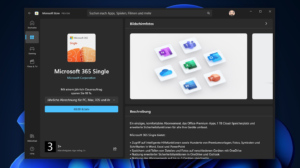
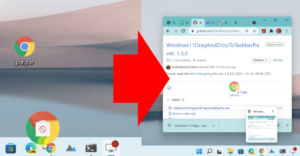
Schreibe den ersten Kommentar